
Расположение клипов в проектах раскадровки в iMovie на iPad
При создании проекта раскадровки в iMovie в выбранной раскадровке показано, какие видеоклипы и фото можно использовать вместо заполнителей. Однако Вы можете перетягивать заполнители и любые дополнительные видеоклипы и фото, добавляемые вверх и вниз списка кадров, чтобы перекомпоновать их.
Переименование группы заполнителей видеоклипов и фото
Заполнители в проекте раскадровки упорядочивают каждый фрагмент видео в группы видеоклипов и фото. Вы можете переименовать группу заполнителей, чтобы она больше подходила содержанию видео в раскадровке.
В приложении iMovie
 на iPad откройте проект раскадровки.
на iPad откройте проект раскадровки.Коснитесь треугольника раскрытия справа от группы заполнителей.
Откроется группа заполнителей; над видеоклипами и фото в группе отобразится имя группы.
Коснитесь имени группы, введите новое имя, затем коснитесь кнопки «Готово» на клавиатуре.
Совет. Также можно смахнуть влево, коснуться «Переименовать» и ввести новое имя, чтобы переименовать заполнитель.
Перемещение видеоклипа, фото или заполнителя на новое место в списке кадров
В приложении iMovie
 на iPad откройте проект раскадровки.
на iPad откройте проект раскадровки.Коснитесь видеоклипа, фото или заполнителя, которые нужно переместить, и удерживайте их, пока они не отделятся от списка кадров.
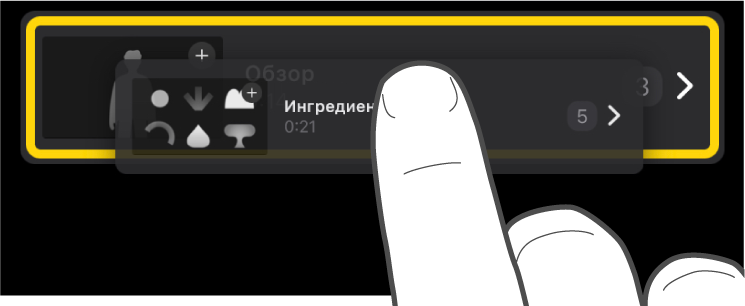
Перетяните видеоклип, фото или заполнитель в другое место в списке и отпустите.
Удаление отдельного видеоклипа или фото
В приложении iMovie
 на iPad откройте проект раскадровки.
на iPad откройте проект раскадровки.Смахните влево по клипу, который нужно удалить, затем коснитесь «Удалить».
Удаление нескольких видеоклипов, фото или заполнителей
В приложении iMovie
 на iPad откройте проект раскадровки.
на iPad откройте проект раскадровки.Коснитесь «Выбрать» внизу экрана.
Коснитесь кружка слева от видеоклипов, фото или заполнителей, которые нужно удалить.
Рядом с выбранными видеоклипами, фото или заполнителями отобразится синий флажок
 .
.Коснитесь «Удалить», затем выполните одно из следующих действий.
Удаление клипов в заполнителях. Коснитесь «Удалить медиа».
Удаление клипов и заполнителей. Коснитесь «Удалить клип».
Совет. Чтобы удалить отдельные видеоклипы, фото или заполнители, смахните по ним влево, затем коснитесь «Удалить».
Дублирование видеоклипа, фото или заполнителя
В приложении iMovie
 на iPad откройте проект раскадровки.
на iPad откройте проект раскадровки.Коснитесь «Выбрать» внизу экрана.
Коснитесь кружка слева от видеоклипов, фото или заполнителей, которые нужно дублировать.
Рядом с выбранными видеоклипами, фото или заполнителями отобразится синий флажок
 .
.Коснитесь «Дублировать», затем коснитесь «Готово».